iOS 13, iPadOS 13 및 macOS 10.15 Catalina의 일부로 완전히 새롭게 디자인된 미리 알림 애플리케이션도 발견했습니다. 이러한 방식으로 이제 Knowledge Reminders는 더욱 유용해지고 심지어 타사 애플리케이션에도 없는 일부 기능을 제공합니다. 이러한 기능 중 하나에는 선택한 특정 연락처와 문자 메시지를 보내기 시작한 후 표시될 알림을 생성하는 기능도 포함되어 있습니다. 이 글에서는 이 알림을 설정하는 방법을 보여드리겠습니다.
그것은 수 관심을 가져라

iPhone 및 iPad에서 대화 중에 알림 설정하기
iOS 13 또는 iPadOS 13이 설치된 iPhone 또는 iPad에서 기본 애플리케이션을 엽니다. 알림. 이제 골라보세요 댓글 목록, 어느 새 알림 생성 버튼을 누르면 + 새 알림. 그런 다음 알림을 설정하세요. 에 쓰다 잠자기 나 나 아이콘 디스플레이의 오른쪽 부분에 있습니다. 알림 세부정보에서 진드기 옵션 대화 중에 알림을 받을 것입니다.을 클릭한 다음 옵션을 선택하세요. 사용자 선택. 이제 현재 알림을 표시할 사용자를 선택하세요. 일단 그걸로 타이핑을 시작하면. 찾았으면 오른쪽 상단에 있는 버튼을 탭하기만 하면 됩니다. 모두 완료되었습니다. 이제 네이티브 앱으로 이동하면 소식, 선택한 사용자와의 대화를 클릭하면 당신이 그에게 첫 번째 메시지를 써요, 그러면 생성된 알림이 표시됩니다.
Mac에서 대화 알림 설정하기
물론 비슷한 절차가 Mac과 MacBook에서도 작동합니다. 이러한 macOS 10.15 Catalina 장치에서 기본 앱을 엽니다. 알림 그리고 선택 목록, 그런 다음 사용하는 + 아이콘 v 프라벰 호르님 로후 새 알림 생성. 당신은 어떻게든 다시 여기 있어요 이름을 붙이다 그리고 그것을 클릭하세요 나 아이콘 창의 오른쪽 부분에 있습니다. 작은 창이 나타날 것입니다. 진드기 옵션 상대방과 메시지를 주고받을 때을 클릭한 다음 옵션을 선택하세요. 주소록에 추가. 여기에서 함께 있는 순간 알림을 표시할 사용자를 선택하세요. 당신은 글쓰기를 시작합니다. 그게 다입니다. 이제 기본 앱으로 이동하면 즈프라비 a 선택한 연락처에 메시지를 쓰세요을 클릭하면 알림이 표시됩니다.
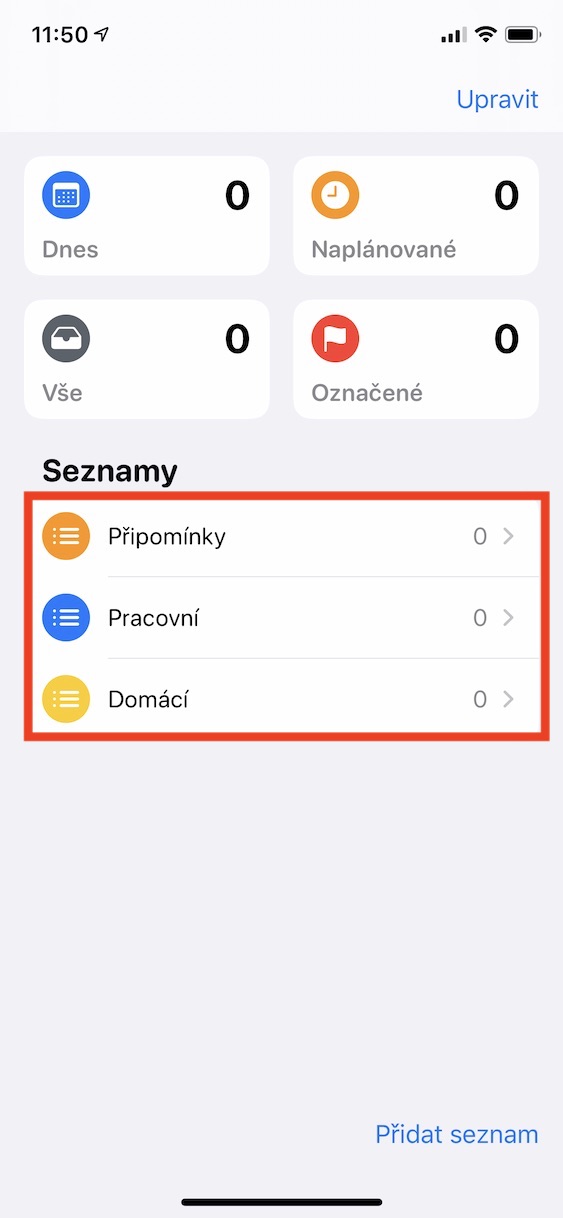

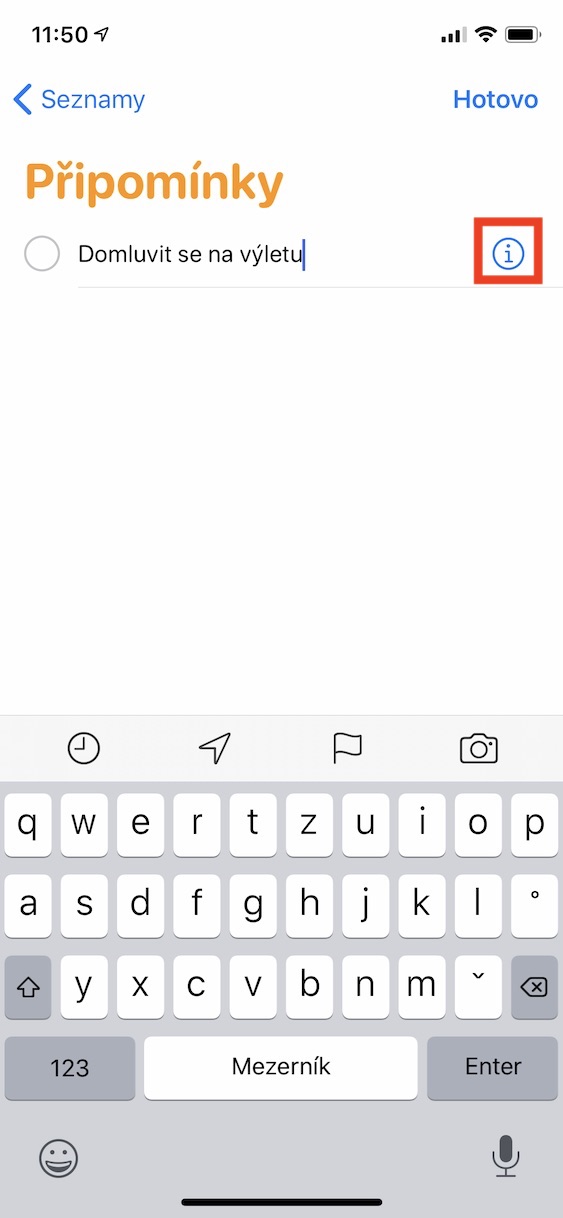
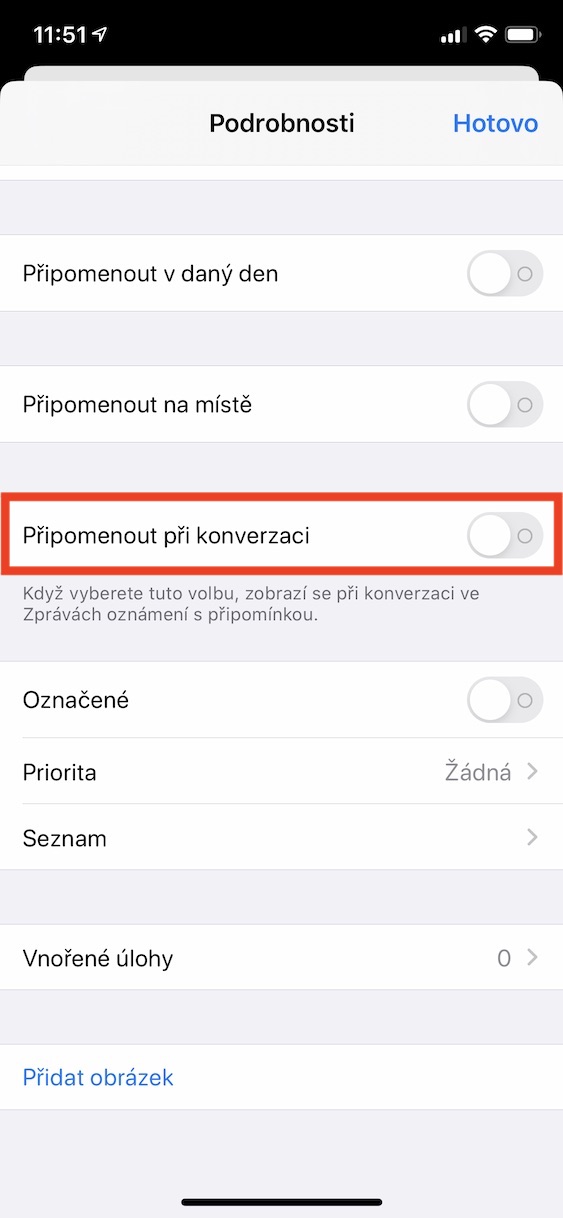
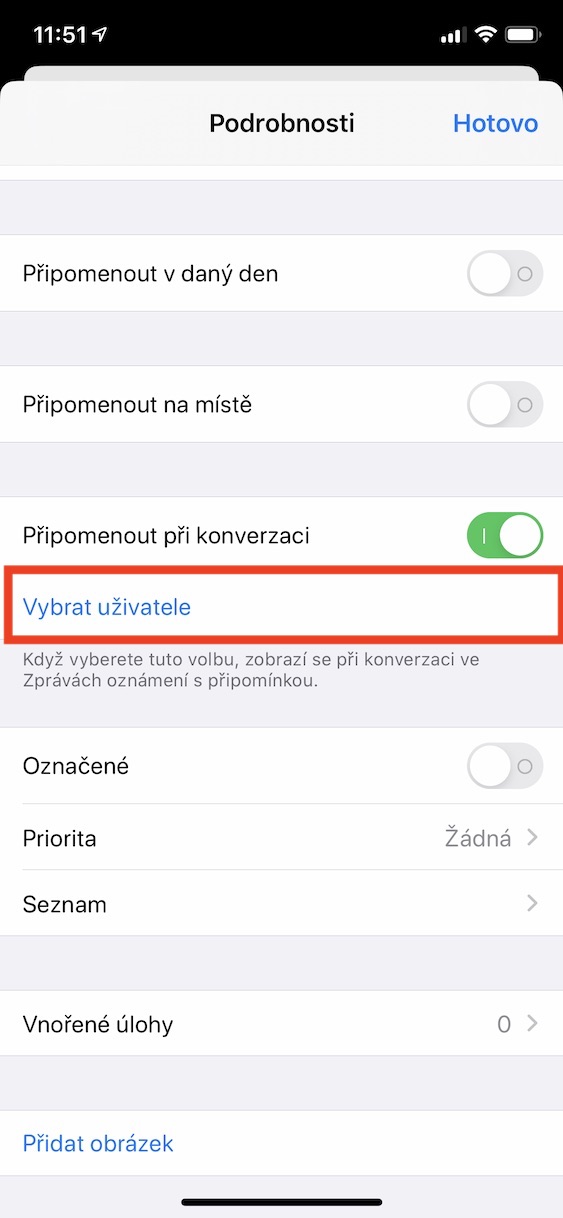
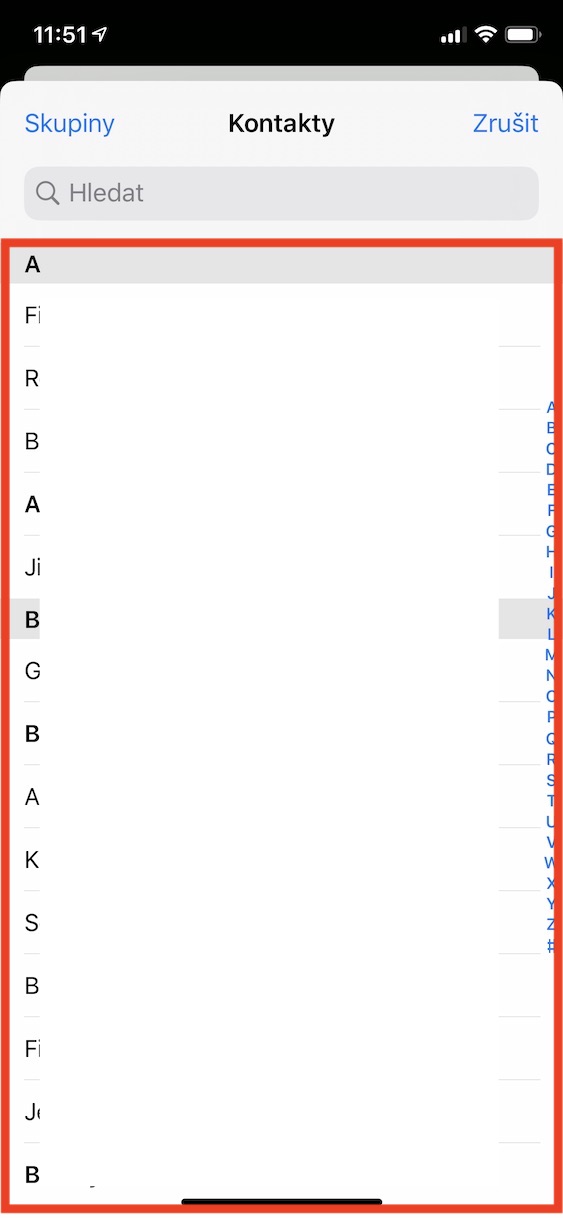
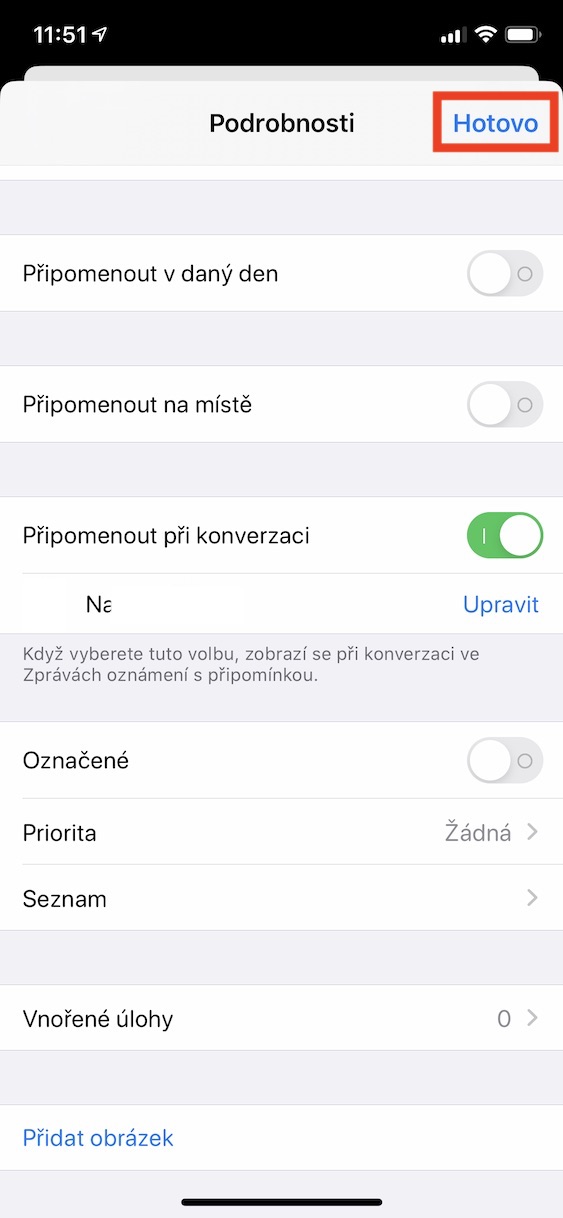

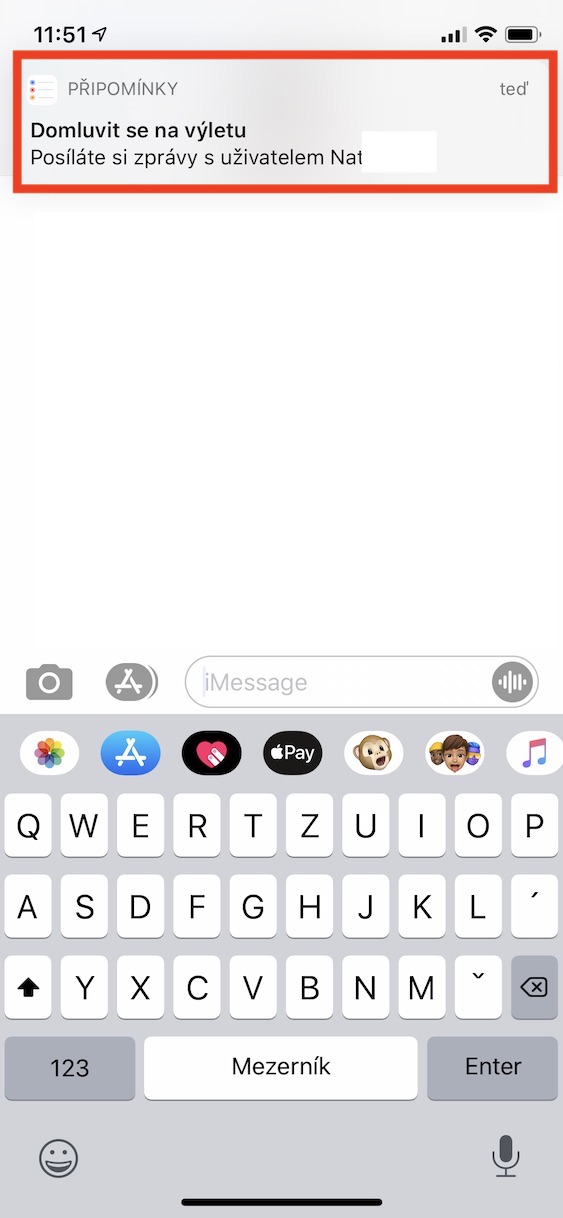

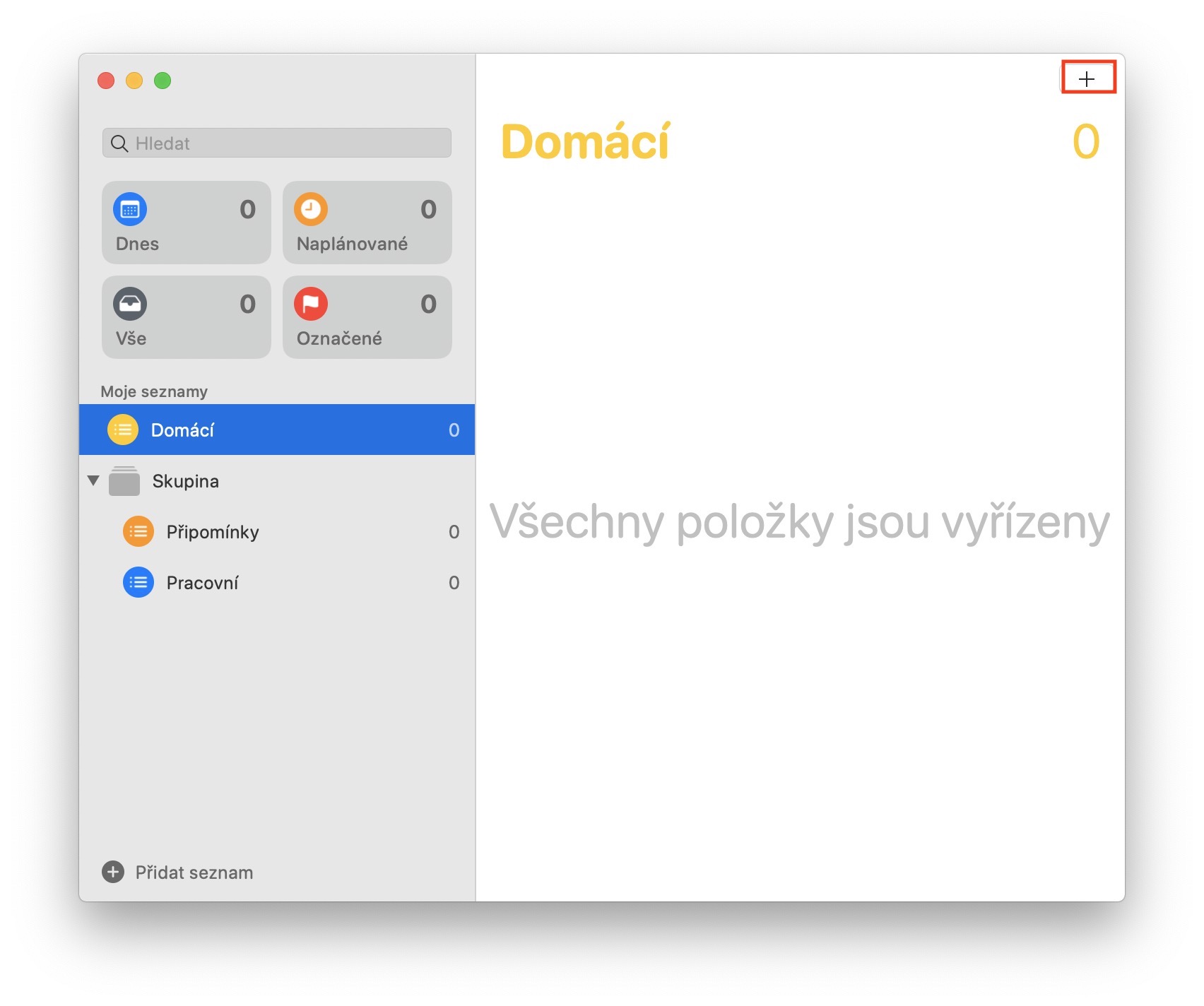

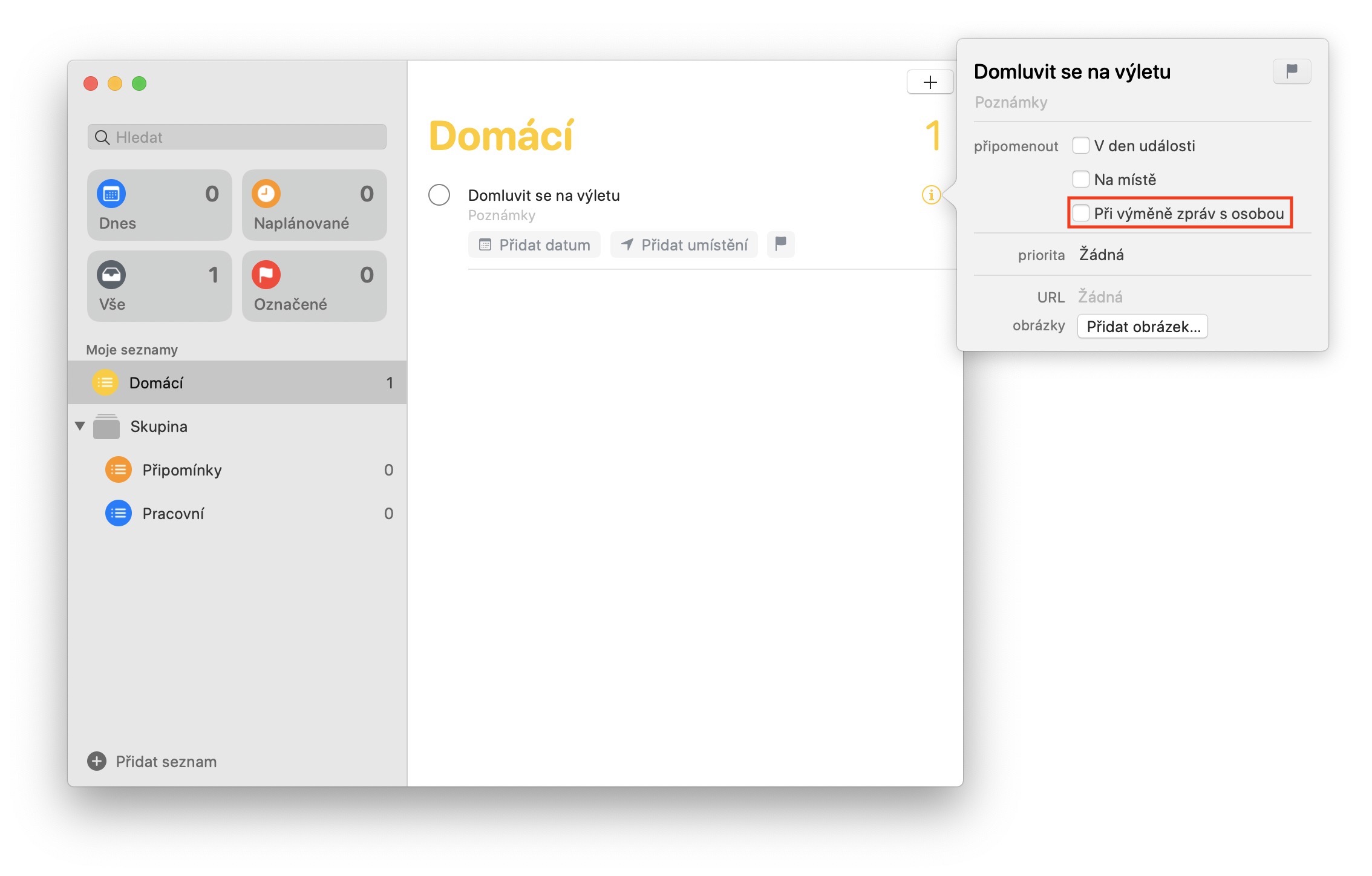
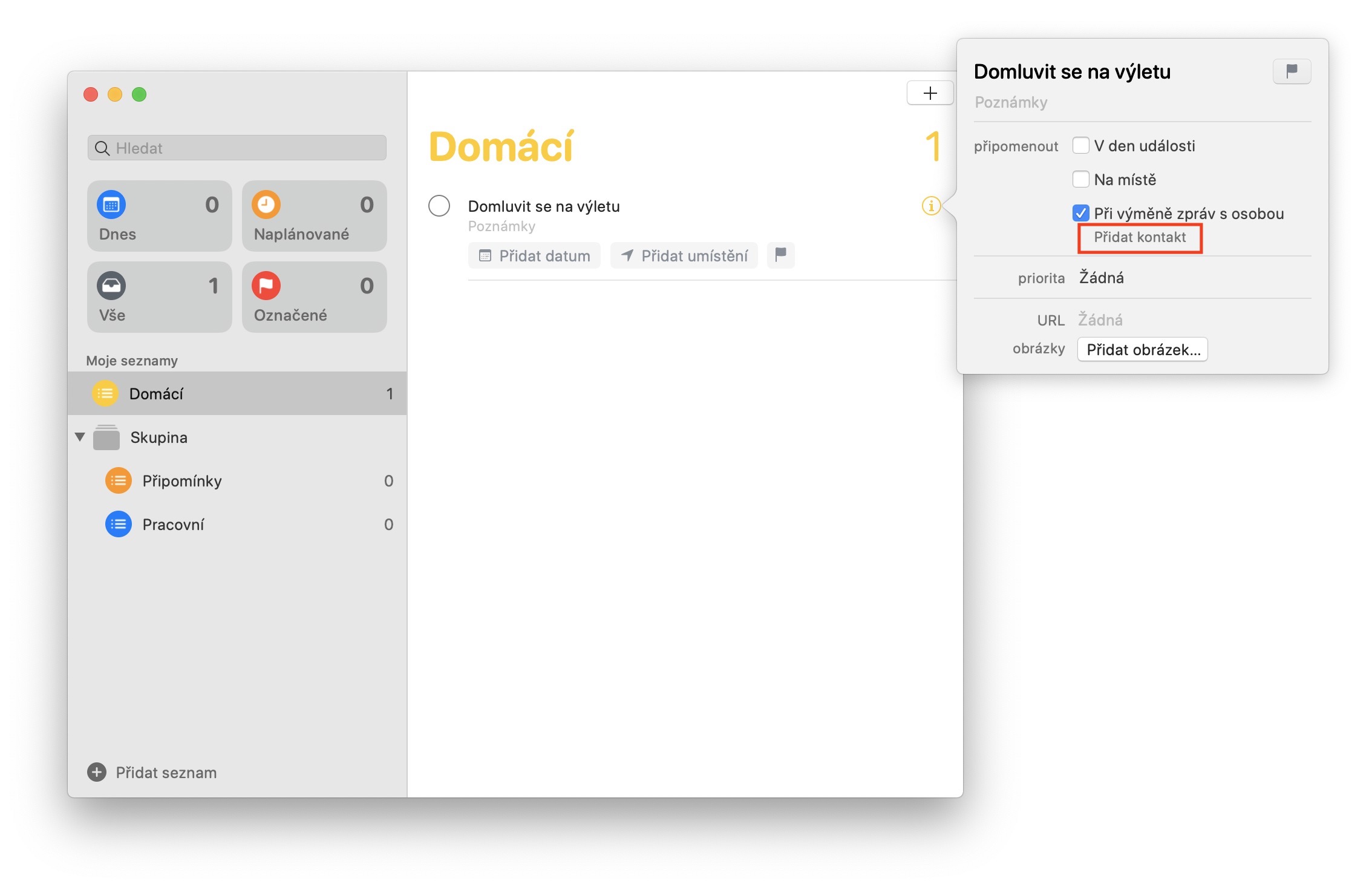
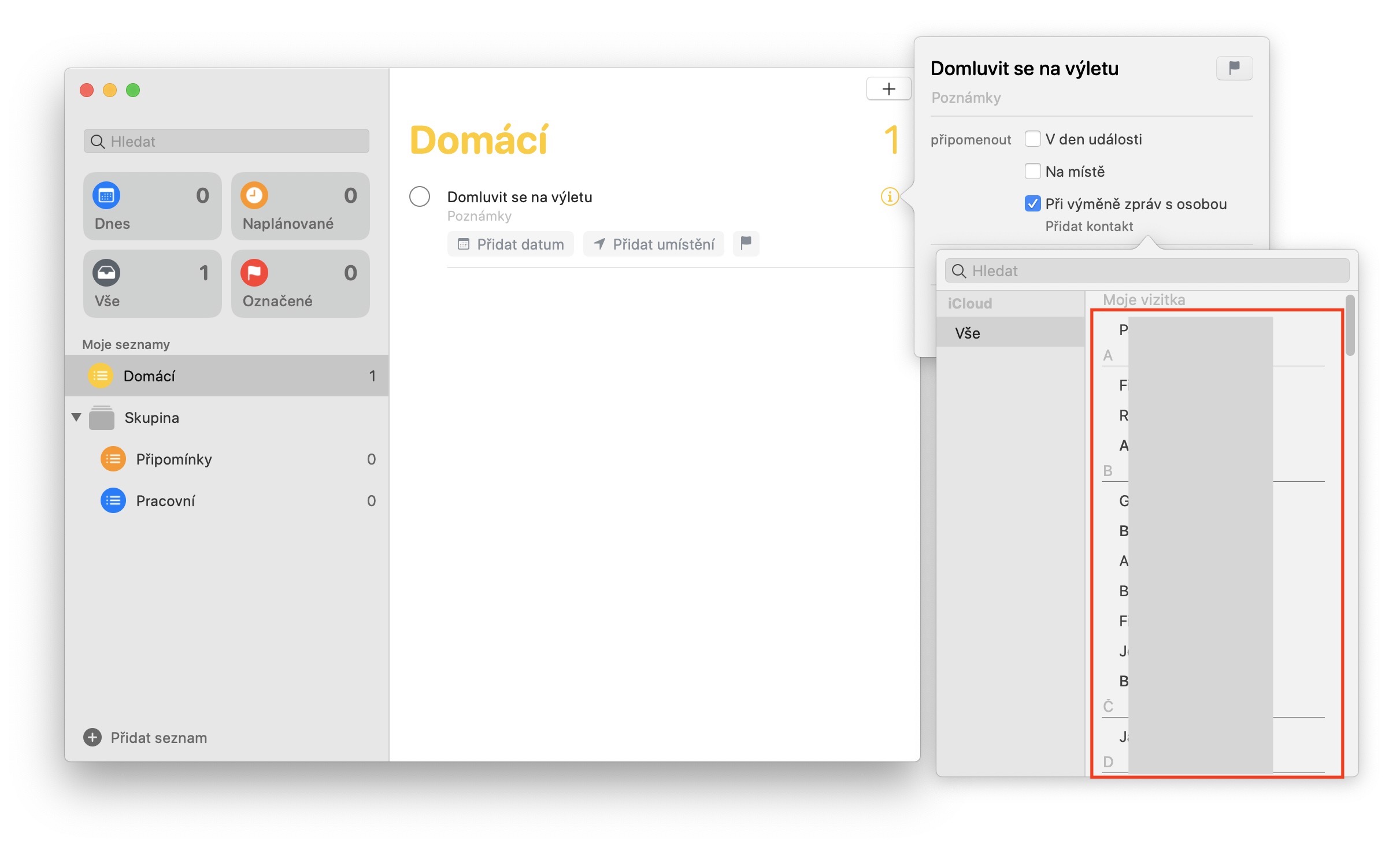
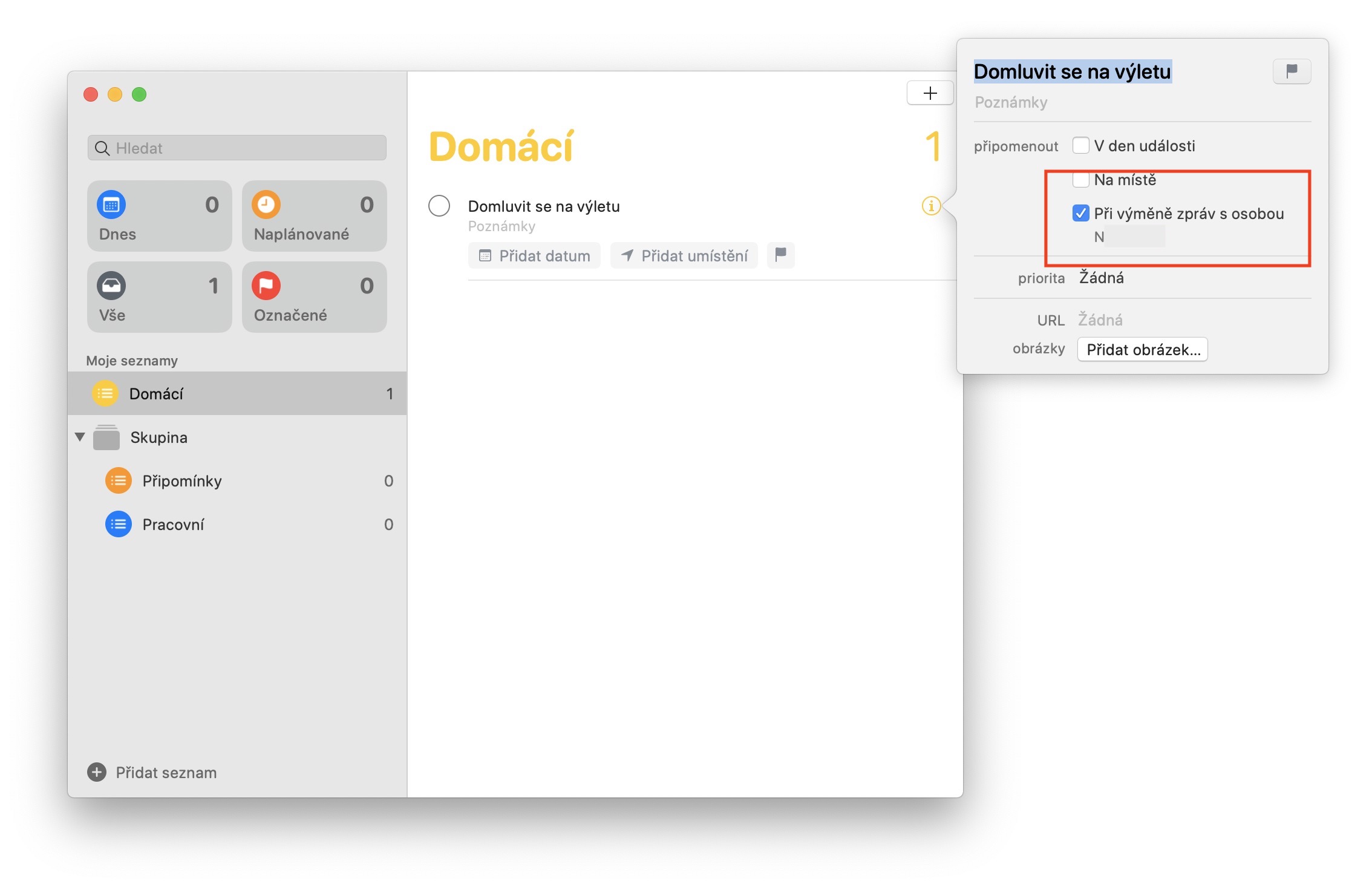

안녕하세요. 안타깝게도 댓글에 이 옵션이 표시되지 않습니다. 어떻게 이것이 가능합니까? 내가 잘못 본 걸까요? 하루와 스팟 옵션만 있어요.. 저는 iOS 2가 설치된 iPhone SE 13.4를 가지고 있습니다.